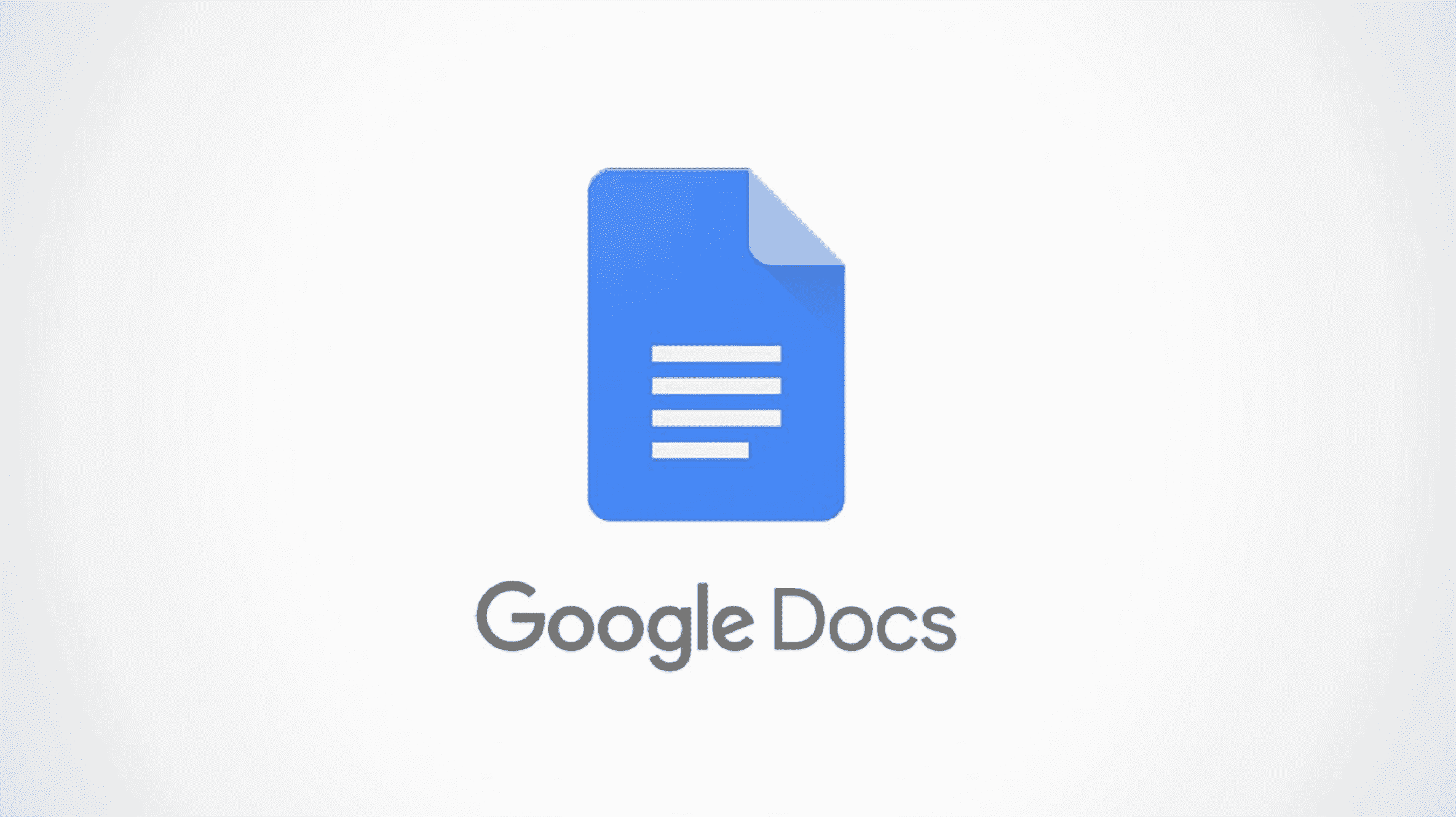Si vous aimez utiliser Markdown pour formater vos documents, vous serez heureux de savoir que vous pouvez l’utiliser dans Google Docs. En activant un paramètre simple, Docs reconnaît Markdown afin que vous puissiez taper, formater et continuer.
Activer Markdown dans Google Docs
Pour que Google Docs reconnaisse Markdown, vous devez activer le paramètre. Rendez-vous sur Google Docs, connectez-vous et ouvrez votre document.
Cliquez sur Outils dans le menu et sélectionnez « Préférences ».

Dans l’onglet Général, cochez la case Détecter automatiquement Markdown et cliquez sur « OK ».

Vous êtes maintenant prêt à vous mettre au travail avec Markdown.
Utiliser Markdown dans Google Docs
Vous pouvez formater les en-têtes, le texte et les liens à l’aide de Markdown dans Google Docs.
EN RELATION: Qu’est-ce que Markdown et comment l’utiliser ?
Créer des titres
Insérez un # (signe dièse) pour le niveau de titre correspondant avec un espace avant le texte.
- # Titre 1
- ## Titre 2
- ### Titre 3
Formater le texte
Pour l’italique, le gras, l’italique et le gras et le barré, vous pouvez utiliser des astérisques, des traits de soulignement et des traits d’union. Pour le texte en italique et en gras, vous avez deux options différentes.
- Formule *italique* avec un astérisque de chaque côté et sans espaces.
- Formater _italique_ avec un trait de soulignement de chaque côté et sans espaces.
- Faites ceci **gras** avec deux astérisques de chaque côté et sans espaces.
- Faites ceci __gras__ avec deux traits de soulignement de chaque côté et sans espaces.
- Pour ***italique et gras*** utilisez trois astérisques de chaque côté sans espaces.
- Pour ___italique et gras___ utilisez trois traits de soulignement de chaque côté sans espaces.
- Format –
barré– avec un trait d’union de chaque côté et sans espace.
Insérer un lien
Pour insérer un lien, placez le texte du lien entre crochets avec l’URL entre parenthèses et sans espace entre. Par exemple, pour créer un lien vers How-To Geek dans le texte, vous écrivez :
Visit [How-to Geek](https://www.howtogeek.com) for details.

Créer des listes
Pour vous assurer que Docs détecte lorsque vous utilisez la notation de liste de Markdown (numéros pour les listes numérotées, astérisques pour les puces, etc.), revenez à Outils > Préférences > Général et cochez la case Détecter automatiquement les listes.

Si vous utilisez régulièrement Markdown pour formater vos documents, vous adorerez cette fonctionnalité dans Google Docs.
Pour en savoir plus, découvrez comment formater du texte en exposant ou en indice ou comment copier la mise en forme dans Google Docs.